Змест
У гэтым артыкуле мы навучымся ў Excel падлічваць сімвалы ў ячэйцы з прабеламі . MS Excel мае убудаваную функцыю Len для падліку сімвалаў, уключаючы прабелы & мы можам лёгка выканаць функцыю Len у спалучэнні з некалькімі іншымі функцыямі .
Тут у нас ёсць набор даных Пяць англійскіх фільмаў у Слупок B . Мы хочам падлічыць сімвалы ячэйкі B5:B9 з прабеламі . Я пакажу вам, як гэта зрабіць, выкарыстоўваючы некалькі метадаў.

Спампаваць практыкавальны сшытак
Лічыць сімвалы, уключаючы прабелы.xlsx
5 спосабаў падліку сімвалаў у ячэйцы з прабеламі ў Excel
1. Падлічыць сімвалы ў ячэйцы з прабеламі з дапамогай функцыі LEN
Тут мы хочам падлічыць Персанажы Слупка назвы фільма ў Калонцы колькасці . Выкарыстанне функцыі LEN для адзіночнай або некалькіх ячэек палегчыць нашу задачу.
Крок 1:
- Спачатку мы павінны выбраць Ячэйку , у якой мы хочам бачыць Падлік . Я выбраў Cell E5 .
- Тады мы павінны ўвесці тут Len Function , каб падлічыць лічбу з Сымбаляў з "Зялёнай мілі", уключаючы прастору .
- Формула:
=LEN(B5) 
Крок 2:
- Пасля націску клавішы ENTER мы ўбачым Колькасць Сімвалаў 'GreenМіля' ў ячэйцы E5, уключаючы прабел .
- Назва 'Зялёная міля' мае 9 сімвалаў , але ёсць Прабел паміж. Такім чынам, Падлік гэта функцыя Len пакажа Count як 10 .

Крок 3:
- Цяпер мы можам перацягнуць Маркер запаўнення ў Аўтазапаўненне слупка падліку & Функцыя Len будзе выканана Аўтаматычна для кожнай Ячэйкі .

- Калі мы ўважліва паглядзім на малюнак ніжэй, мы зразумеем, што ў Cell B7 я паставіў Two дадатковыя прабелы пасля назвы & у ячэйцы B8 ёсць два прабелы паміж словам ‘Catch’ & "Я" . Функцыя Len будзе падлічваць усе гэтыя Прабелы . Ён таксама мае Двукроп'е (:) Вочка B9 .

Чытаць далей: Падлічыць колькасць пэўных сімвалаў у ячэйцы ў Excel (2 падыходы)
2. Выкарыстанне функцыі LEN для дыяпазону ячэйкі(-й) для падліку сімвалаў, уключаючы прабелы
Тут я збіраюся паказаць, як падлічыць суму дыяпазону ячэек, уключаючы паміж прабеламі з дапамогай Функцыя LEN .
Крокі:
- Спачатку мы павінны выбраць Ячэйку , дзе мы хочам бачыць Сымбалі Падлік, уключаючы прабелы Ячэек ад B5:B9 . Тут я выбраў Вочка C10 .
- У Ячэйка C10 , мы павінны ўвесці Формулу , каб падсумаваць Колькасць сімвалаў Дыяпазону ячэек B5:B9 , які будзе змяшчаць прабелы .
- Формула
=LEN(B5)+LEN(B6)+LEN(B7)+LEN(B8)+LEN(B9) 
- Цяпер пры націску клавішу ENTER мы ўбачым агульную Колькасць сімвалаў дыяпазону B5:B9, уключаючы прабелы ў ячэйцы C10 .

Больш падрабязна: Як падлічыць колькасць сімвалаў у ячэйцы ў Excel (самы просты 6 спосабаў)
3. Падлічыце сімвалы, уключаючы прабелы дыяпазону ячэек, выкарыстоўваючы SUM & Функцыі LEN
Тут мы навучымся выкарыстоўваць функцыю SUM & LEN функцыя разам для падліку сімвалаў дыяпазону ячэек , якія маюць Прабелы .
Крокі:
- Спачатку мы павінны выбраць Ячэйку , дзе мы хочам бачыць Сімвалы Падлік, уключаючы прабелы Ячэек ад B5:B9 з дапамогай SUM & Функцыі LEN . Тут я выбраў Вочка C10 .
- Тады мы павінны аб'яднаць СУМ & LEN функцыянуе для запісу Формулы ў Вочку C10 для дыяпазону B5:B9 .
- Формула:
=SUM(LEN(B5:B9)) 
Тут з дапамогай функцыі LEN мы падлічылі сімвалы дыяпазону ячэек B5:B9 потым выкарыстаў функцыю SUM , каб атрымаць агульную колькасць падлічаных сімвалаў .
- Цяпернаціснуўшы клавішу ENTER , мы ўбачым агульную Колькасць сімвалаў дыяпазону B5:B9, уключаючы прабелы ў ячэйцы C10, якая выкарыстоўвала абодва СУМА & Формула LEN .

Дадатковая інфармацыя: Як падлічыць сімвалы ў ячэйцы да месца ў Excel
4. Выкарыстанне Excel SUMPRODUCT & Функцыі LEN для падліку сімвалаў у ячэйцы з прабеламі для дыяпазону ячэек
Тут я пакажу вам у Excel Падлік сімвалаў у ячэйцы з прабеламі з дапамогай SUMPRODUCT & LEN Function разам.
Крокі:
- Спачатку я выбраў Cell C7 дзе мы хочам убачыць Сімвалы Колькасць з прабеламі Ячэек ад B5:B9 з дапамогай SUMPRODUCT & Функцыя LEN .
- Тады мы павінны аб'яднаць SUMPRODUCT & Функцыя LEN для запісу Формулы ў Вочку C7 для дыяпазону B5:B9 .
- Формула:
=SUMPRODUCT(LEN(B5:B9)) 
Тут з дапамогай функцыі LEN мы падлічылі лічбу сімвалаў дыяпазону ячэек B5:B9 затым выкарыстаў функцыю SUMPRODUCT , каб атрымаць агульную колькасць падлічаных сімвалаў .
- Цяпер пасля націску клавішы ENTER мы ўбачым агульную Колькасць сімвалаў дыяпазону B5:B9, уключаючы прабелы ў ячэйцы C7, якая мае выкарыстоўвалі абодва SUMPRODUCT & LEN функцыі.
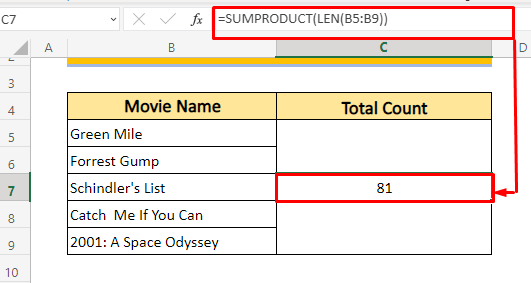
5. Падлічыць сімвалы паміж прабеламі, за выключэннем пачатковых & Канчатковыя прабелы
Можа з'явіцца сцэнар, калі мы хочам выключыць пачатак & У канцы Прабелы, але хочаце Уключыць Прабел паміж імі. Калі гэта так, функцыя TRIM можа выратаваць нас. Выкарыстоўваючы LEN & Функцыя TRIM разам мы можам выключыць Вядучую & У канцы Прабелы з захаваннем паміж Прабеламі . Давайце паглядзім, як гэта працуе!
Тут, у Слупку C або Паліку перад абразаннем слупка, мы Палічылі Сімвалы з Слупка B . Але ўважліва паглядзеўшы, мы выявім, што Count насамрэч занадта вялікі, нават калі мы падлічым паміж прабеламі . Гэта таму, што былі Вядучыя & Прабелы ў канцы перад кожным словам & Функцыя LEN таксама ўлічыла Прабел . Функцыя TRIM можа вырашыць гэтую праблему.

Крокі:
- Спачатку мы павінны абярыце Вочка . Тут я выбраў Ячэйку D5 са слупка Пасля абрэзкі , дзе я хачу абрэзаць даныя ячэйкі B5 .
- Увядзіце наступную формулу ў поле панэль формул ці ў ячэйцы D5 .
=LEN(TRIM(B5)) 
Цяпер мы выкарысталі функцыю TRIM , каб выдаліць прабелы ў пачатку і ў канцы з ячэйкі B5 . Затым выкарыстаў LEN функцыя заключалася ў падліку колькасці сімвалаў за выключэннем прабелаў у пачатку і ў канцы для ячэйкі B5 .
- Пасля націску Увядзіце клавішу Лічыць Сімвалы Ячэйкі B5, за выключэннем пачатковай & Завяршальныя прабелы паміж прабеламі будуць уключаны.

- Цяпер мы можам перацягнуць Маркер запаўнення для аўтазапаўнення слупка падліку пасля абрэзкі & Формула, якая выкарыстоўваецца ў ячэйцы D5 будзе выканана Аўтаматычна для кожнай ячэйкі падліку пасля слупка абрэзкі .

Практычны аркуш
Тут я прадставіў для вас практычны ліст. Вы можаце лёгка паэксперыментаваць з прыведзенымі вышэй метадамі.

Выснова
Прачытаўшы наступны артыкул, вы даведаліся ў Excel да Падлік сімвалаў у ячэйцы з прабеламі . Спадзяюся, гэты артыкул дапаможа вам. Калі ў вас ёсць якія-небудзь пытанні адносна Excel , пакіньце каментар. Беражыце сябе!

